Bonjour à tous
Je suis nouveau sur PS4
Je viens d'acheter une PS4 PRO en version 8.50, la mise à jour 9.60 est téléchargée dedans mais pas installée.
Comment faire pour passer en 9.0 sans risque et virer le fichier de la 9.60 déjà téléchargé?
Une fois la version 9.0 installée je suivrai les tutos MODDED WARFARE qui sont très bien fait
Merci de votre aideMerlin
tu télécharges la mise a jour en 9.0, que tu mets sur une clef usb, tu boot en mode recovery et ayant au préalable inséré la clef usb avec la MAJ 9.0, cela va écraser la MAJ 9.60 téléchargée sur la ps4 tout en installant le FW 9.0
- kaizer71 aime ceci



 Mon contenu
Mon contenu Non spécifié
Non spécifié


 Posté par
Posté par  Posté par
Posté par 



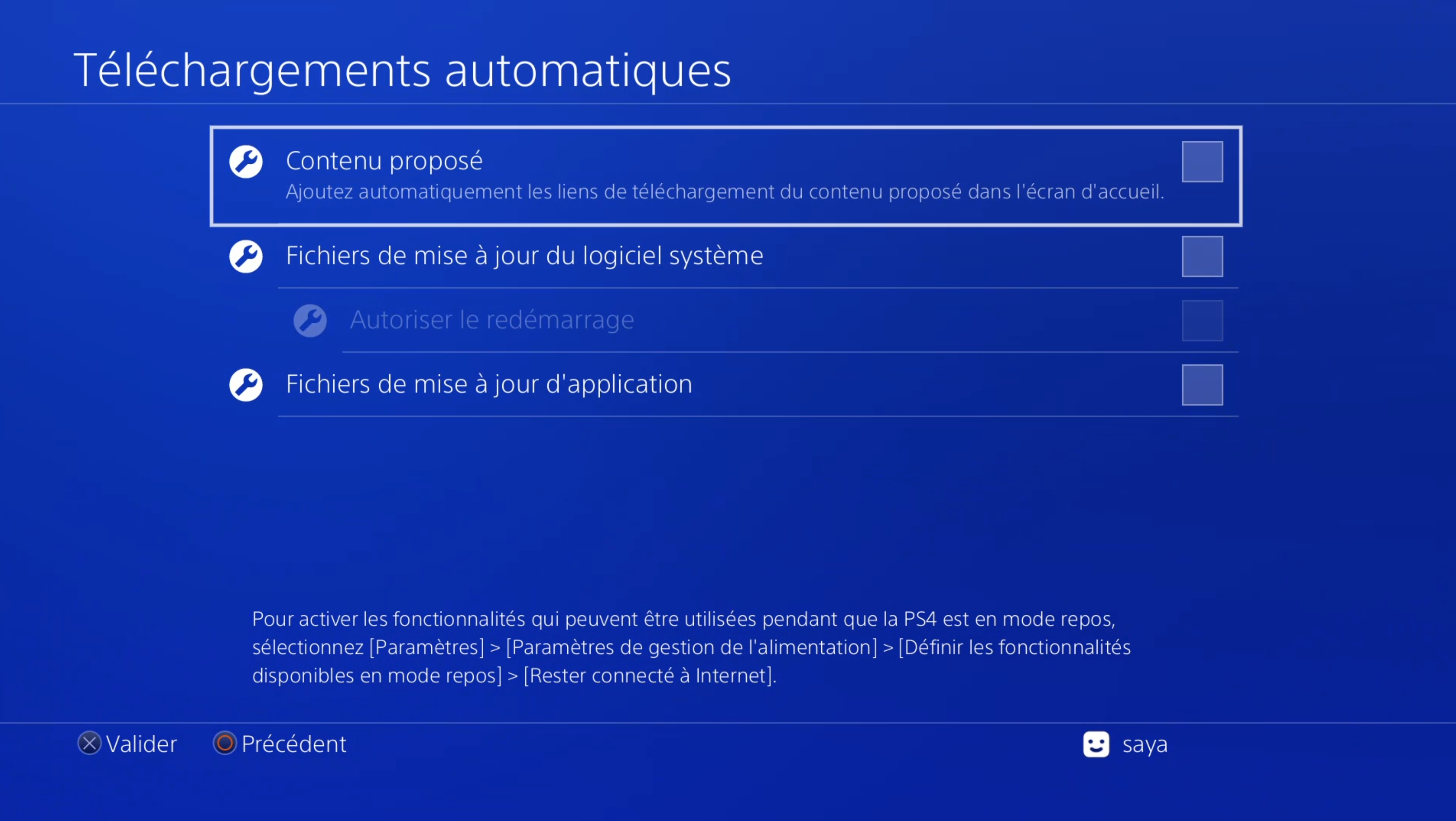






















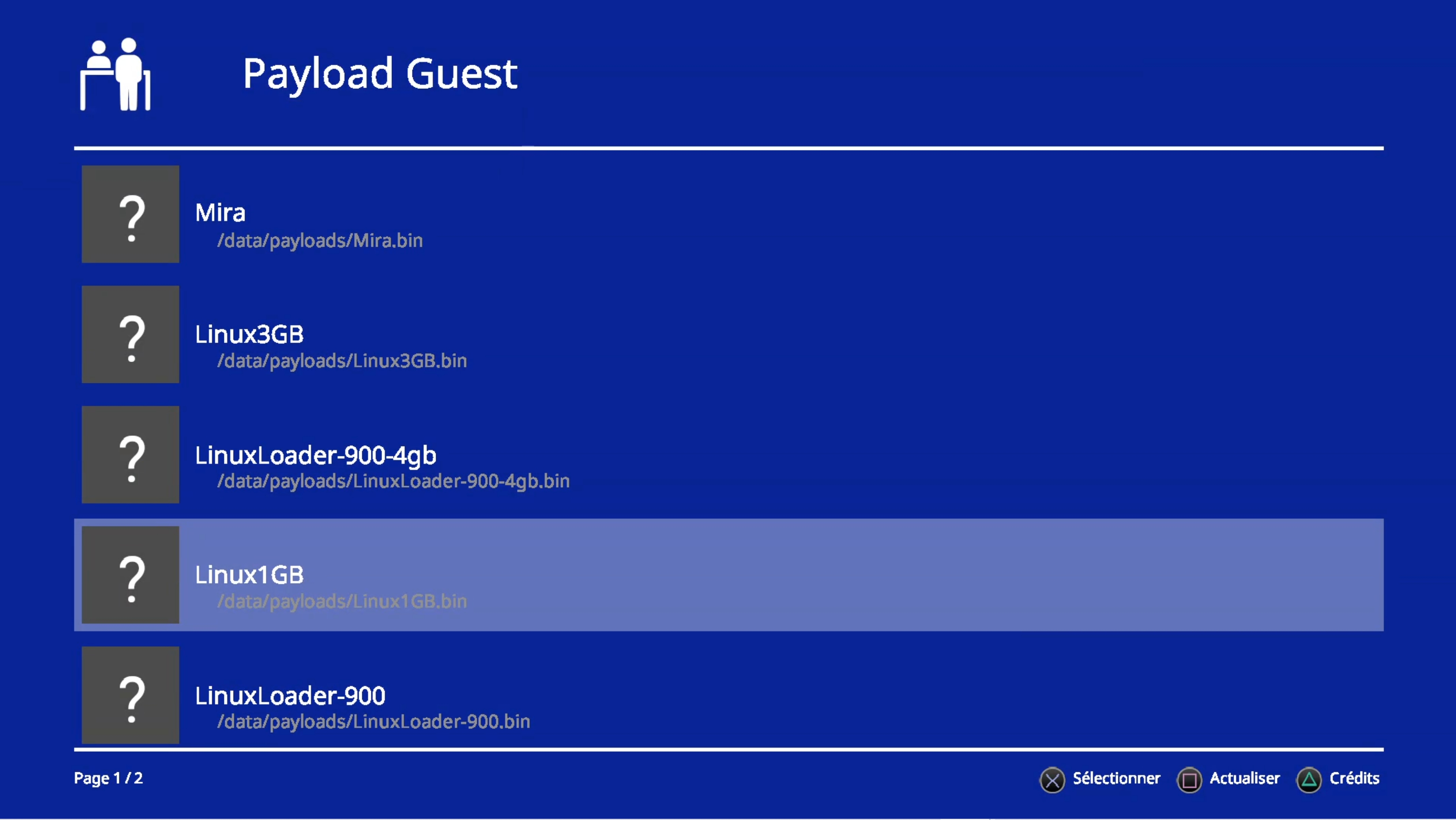














 Posté par
Posté par 

